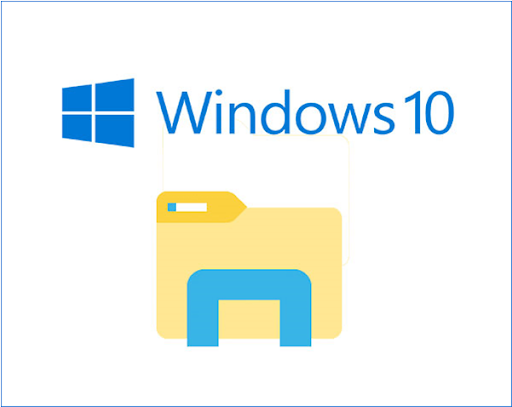Pinapayagan ka ng mga function key sa iyong keyboard na makakuha ng higit sa iyong paligid - mabilis na magsagawa ng iba't ibang mga pagkilos nang hindi kinakailangang ilipat ang iyong mouse o lumabas sa mga app na iyong pinagtatrabahuhan. Gayunpaman, mayroong isang paraan upang gawin ang iyong hanay ng maraming layunin mas madaling ma-access ang mga key, na nagpapahintulot sa kanila na gumana nang hindi pinipilit ang Fn sa iyong keyboard.

Mayroong dalawang paraan upang magawa ito, nakasalalay sa iyong aparato at system. I-unlock natin ang potensyal ng iyong keyboard.
Pamamaraan 1. I-toggle ang Fn Lock key
Ang ilang mga keyboard, karaniwang mga keyboard ng laptop, ay may nakalaang Fn Lock key. Ang pagpindot dito kasama ang Fn key mismo ay magbabago ng iyong nangungunang hilera mula sa pag-andar ng hotkey hanggang sa mga Fn key sa isang iglap, na magbibigay-daan sa iyo upang magsagawa ng mga pagkilos nang hindi na kinakailangang hawakan din ang Fn key.

(Pinagmulan: Mga Tip na Nakakahumaling)
Ang key na ito ay karaniwang Esc key o isang ganap na magkakahiwalay na key. Ang kailangan mo lang gawin ay tumingin sa iyong keyboard at maghanap para sa anumang key na may simbolong padlock dito.
Kapag natagpuan mo ang key na ito, pindutin ang Fn key at ang Fn Lock key sabay-sabay. Ngayon, magagamit mo ang iyong mga Fn key nang hindi kinakailangang pindutin ang Fn key upang magsagawa ng mga pag-andar.
Paraan 2. Gumawa ng mga pagbabago sa BIOS
Kadalasan, ang mga gumagamit ay walang dedikadong Fn Lock key sa keyboard. Kung ito ang iyong kaso, kakailanganin mong pumunta sa BIOS upang gumawa ng isang pagbabago at magsimulang gumamit ng mga pag-andar nang walang Fn key.
- Ganap na patayin ang iyong aparato. Tiyaking naka-off ito bago magpatuloy sa mga hakbang sa ibaba.
- I-on ang iyong aparato at agad na pindutin ang F10 susi tungkol sa isang beses bawat segundo upang buksan ang BIOS setup window.
- Kung nagkakaproblema ka sa pag-access sa BIOS, inirerekumenda naming hanapin ang opisyal na patnubay sa BIOS ng iyong kasalukuyang operating system.
- Gamit ang kanang-arrow at kaliwang arrow na key upang mag-navigate, pumunta sa pagpipiliang System Configuration.

(Pinagmulan: Suporta ng HP) - pindutin ang pataas na palaso o pababang-arrow mga susi upang piliin ang Action Keys Mode pagpipilian, at pagkatapos ay pindutin ang Enter key upang maipakita ang menu.
- Piliin ang Pinagana pagpipilian na kailanganin lamang ang F1 hanggang F12 na mga key upang magamit ang pagkilos tulad ng ipinahiwatig sa action key, nang hindi kinakailangang pindutin ang Fn key mismo.
- Pindutin muli ang F10 key upang mai-save ang mga pagbabago, at i-restart ang iyong aparato. Kapag nag-boot ang iyong system, dapat mong magamit ang mga function key nang hindi na kinakailangang pindutin din ang Fn key.
Pangwakas na Saloobin
Kung kailangan mo ng karagdagang tulong sa Windows 10, huwag mag-atubiling makipag-ugnay sa aming koponan sa serbisyo sa customer, na magagamit 24/7 upang tulungan ka. Bumalik sa amin para sa mas maraming impormasyon na mga artikulo na nauugnay sa pagiging produktibo at modernong teknolohiya ngayon!
Nais mo bang makatanggap ng mga promosyon, deal, at diskwento upang makuha ang aming mga produkto para sa pinakamahusay na presyo? Huwag kalimutang mag-subscribe sa aming newsletter sa pamamagitan ng pagpasok ng iyong email address sa ibaba! Makatanggap ng pinakabagong balita sa teknolohiya sa iyong inbox at maging una na basahin ang aming mga tip upang maging mas produktibo.